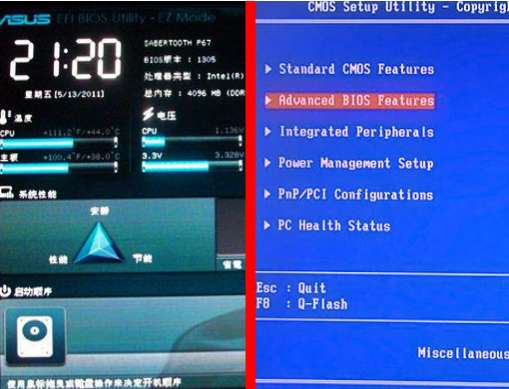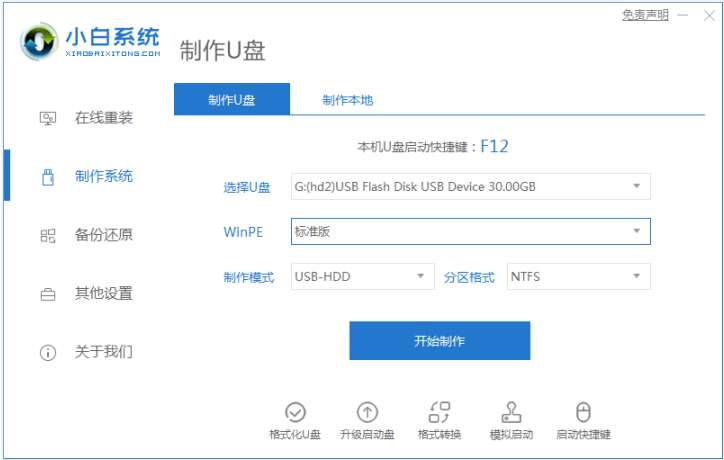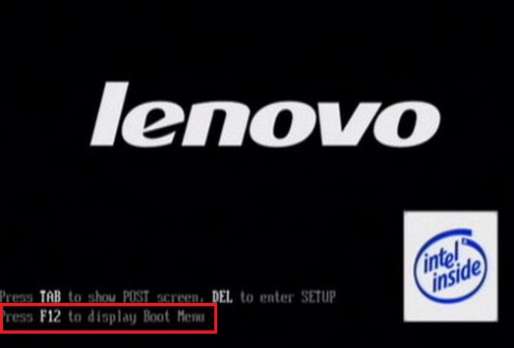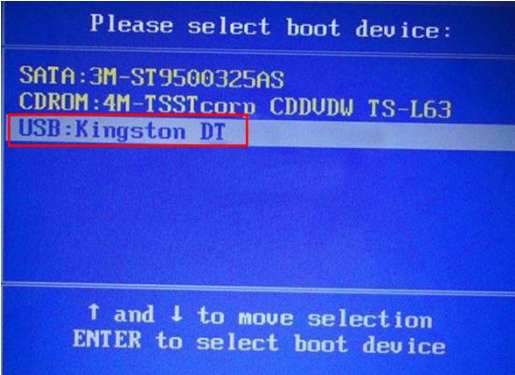有网友在用u盘重装系统的时候,可能会发现启动进入bios界面后会有两种u盘选项,其中有非UEFI启动和uefi启动。那么非UEFI启动u盘怎么启动?下面教下大家进入非UEFI启动盘的方法。
在将非UEFI启动u盘怎么启动之前,首先给大家科普下什么是UEFI模式。UEFI是一种新型的电脑启动系统,经历了BIOS系统、EFI两代启动方式。UEFI相对于传统的BIOS系统,发生了跨越性的变化,拥有更丰富的UI界面。(下图左侧即为uefi启动,右侧为非uefi启动,也即传统模式)
那么非UEFI启动u盘怎么启动?
答:具体的步骤如下:
1、首先使用小白一键重装系统工具制作好u盘启动盘,具体的制作方法参照:小白u盘启动盘制作教程。
2、插入启动盘进电脑,开机或重启电脑,在开机画面闪过的同时,迅速按下U盘启动快捷键进入bios界面。PS:需查询自身电脑的U盘启动快捷键。
3、选择U盘选项后回车进入下一步,注意:通常带有“USB”字样的选项即为U盘选项。另外如带有uefi字样的就是启动进入uefi模式。下图我们进入的就是非uefi启动盘选项。
以上便是关于“非UEFI启动u盘怎么启动”的解答,有不清楚的网友可以了解下。